Habilitar o deshabilitar cuotas de disco en Windows 10
Miscelánea / / November 28, 2021
Habilite o deshabilite las cuotas de disco en Windows 10: Si tiene más de una cuenta de usuario en su PC, entonces habilitar Disk Quota tiene sentido, ya que no desea que ningún usuario use todo el espacio en disco. En tales casos, el administrador puede habilitar la Cuota de disco desde donde puede asignar a cada usuario una cantidad específica de espacio en disco en el volumen del sistema de archivos NTFS. Además, los administradores pueden configurar opcionalmente el sistema para registrar un evento cuando el usuario está cerca su cuota, y pueden denegar o permitir más espacio en disco a los usuarios que hayan excedido su cuota.
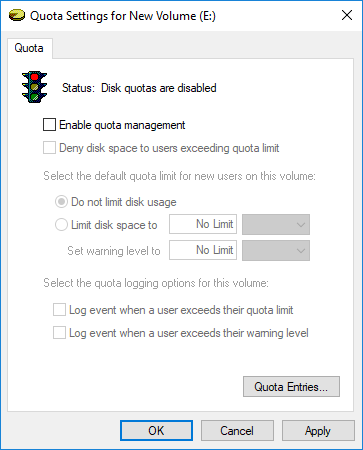
Una vez que al usuario que ha excedido su cuota se le asigna más espacio en disco, debe hacerlo tomando el espacio en disco no utilizado de otros usuarios en la PC y luego asignar este disco al usuario que ha agotado su límite. de todos modos, sin perder tiempo, veamos Cómo habilitar o deshabilitar cuotas de disco en Windows 10 con la ayuda del tutorial que se enumera a continuación.
Nota: El siguiente tutorial solo habilitará o deshabilitará las cuotas de disco, para hacer cumplir un límite de cuota de disco, debe seguir este tutorial en su lugar.
Contenido
- Habilitar o deshabilitar cuotas de disco en Windows 10
- Método 1: habilitar o deshabilitar las cuotas de disco en las propiedades de la unidad
- Método 2: habilitar o deshabilitar cuotas de disco en el Editor del registro
- Método 3: habilitar o deshabilitar cuotas de disco en Windows 10 usando el Editor de políticas de grupo
- Método 4: habilitar o deshabilitar las cuotas de disco en Windows 10 mediante el símbolo del sistema
Habilitar o deshabilitar cuotas de disco en Windows 10
Asegurate que crear un punto de restauración por si acaso algo sale mal.
Método 1: habilitar o deshabilitar las cuotas de disco en las propiedades de la unidad
1.Presione la tecla de Windows + E para abrir el Explorador de archivos y luego, desde el menú de la izquierda, haga clic en Esta PC.
2.Ahora botón derecho del ratón sobre el Unidad NTFS [Ejemplo de disco local (D :)] que desea habilitar o deshabilitar las cuotas de disco para y luego seleccione Propiedades.
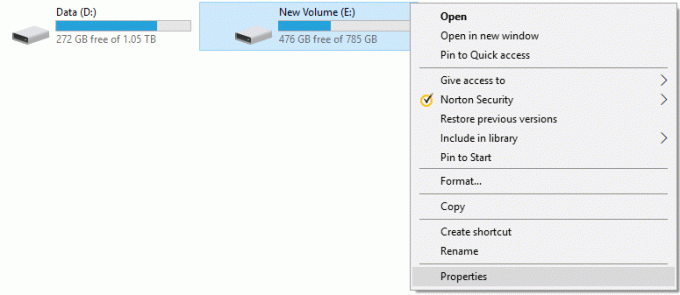
3. Cambie a la pestaña Cuota y luego haga clic en "Mostrar configuración de cuotas“.

4.Para Habilitar cuota de disco, marca de verificación "Habilitar la administración de cuotas de disco”Y luego haga clic en Aceptar.

5.Debería ver un mensaje emergente, simplemente haga clic en OK para confirmar.
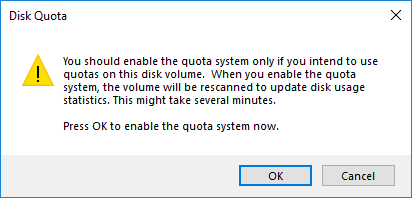
6.Ahora si es necesario deshabilitar la cuota de disco entonces simplemente desmarque "Habilitar la administración de cuotas de disco" luego haga clic en Aceptar.
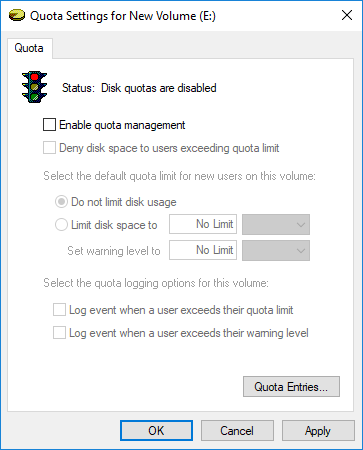
7.Vuelva a hacer clic en OK para confirmar sus acciones.
8.Cierre todo y luego reinicie su PC para guardar los cambios.
Método 2: habilitar o deshabilitar cuotas de disco en el Editor del registro
1.Presione la tecla de Windows + R y luego escriba regedit y presione Enter para abrir Editor de registro.

2.Vaya a la siguiente clave de registro:
HKEY_LOCAL_MACHINE \ SOFTWARE \ Políticas \ Microsoft \ Windows NT \ DiskQuota
Nota: Si no puede encontrar DiskQuota, haga clic derecho en Windows NT luego seleccione Nuevo> Clave y luego nombrar esta clave como DiskQuota.

3.Haga clic derecho en DiskQuota luego seleccione Nuevo> Valor DWORD (32 bits).
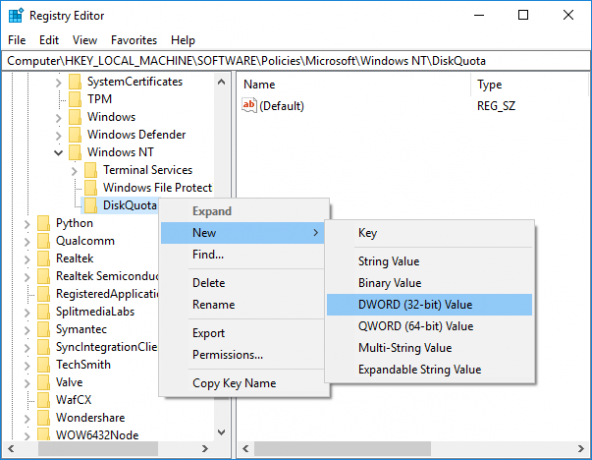
4.Nombre este DWORD como Habilitar y presione Enter.

5.Ahora haga doble clic en Habilitar DWORD para cambiar su valor a:
0 = Desactivar cuota de disco
1 = Habilitar cuota de disco
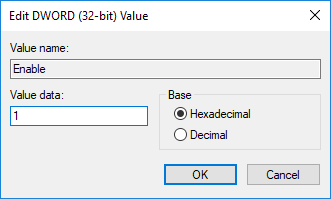
6. Haga clic en Aceptar y cierre el editor de registro.
Método 3: habilitar o deshabilitar cuotas de disco en Windows 10 usando el Editor de políticas de grupo
Nota: Este método no funcionará para Windows 10 Home Edition, este método es solo para Windows 10 Pro, Education y Enterprise Edition.
1.Presione la tecla de Windows + R y luego escriba gpedit.msc y presione Enter.

2.Navegue hasta la siguiente ruta:
Configuración del equipo \ Plantillas administrativas \ Sistema \ Cuotas de disco
3.Asegúrate de seleccione Cuotas de disco luego, en el panel de la ventana derecha, haga doble clic en Habilite la política de cuotas de disco.
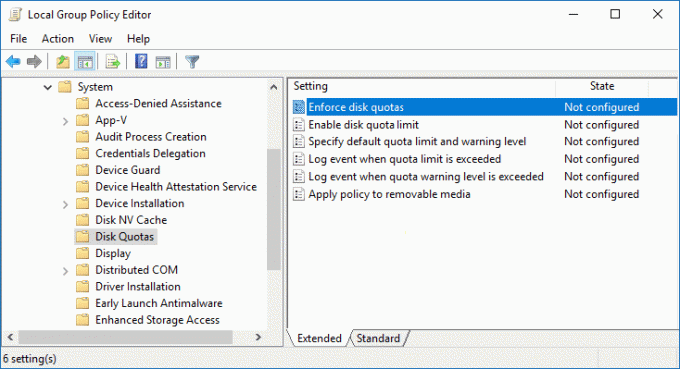
4. Ahora en el "Habilitar cuotas de disco”Las propiedades de la política utilizan la siguiente configuración:
Habilitado = Habilitar cuota de disco. Desactivado = Desactivar cuota de disco (los administradores no podrán activar la cuota de disco a través de los métodos 1 y 4) No configurado = La cuota de disco se desactivará, pero los administradores podrán activarla mediante los métodos 1 y 4.
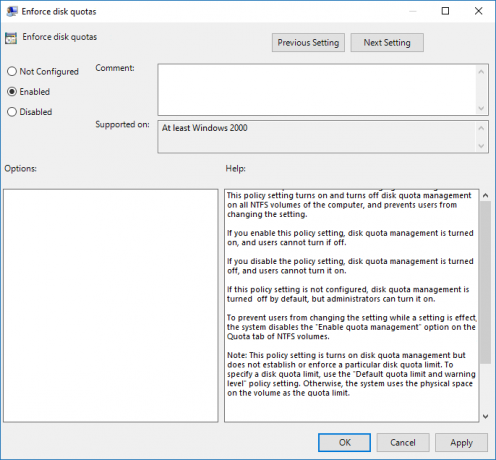
5.Haga clic en Aplicar seguido de Aceptar.
6.Cierre el editor de políticas de grupo y luego reinicie su PC.
Método 4: habilitar o deshabilitar cuotas de disco en Windows 10 usando Símbolo del sistema
1.Presione la tecla de Windows + X y luego seleccione Símbolo del sistema (administrador).

2. Escribe el siguiente comando en cmd y presiona Enter:
fsutil quota track X:
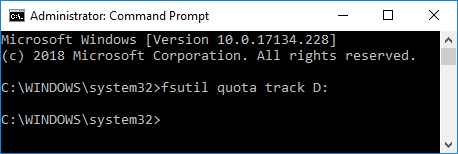
Nota: Reemplace X: con la letra de la unidad real para la que desea habilitar las cuotas de disco (ex fsutil quota track D :)
Ahora, para deshabilitar las cuotas de disco, simplemente use el siguiente comando y presione Enter:
fsutil quota deshabilitar X:
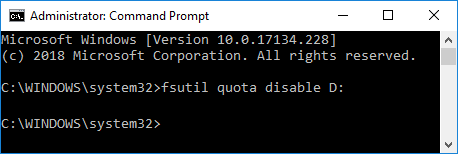
Nota: Reemplace X: con la letra de la unidad real para la que desea deshabilitar las cuotas de disco (ex fsutil quota deshabilitar D :)
4.Cierre el símbolo del sistema y reinicie su PC.
Recomendado:
- 3 formas de comprobar si un disco utiliza una partición MBR o GPT en Windows 10
- Cómo usar el Liberador de espacio en disco en Windows 10
- Habilitar o deshabilitar el atributo que distingue entre mayúsculas y minúsculas para carpetas en Windows 10
- Cómo instalar o desinstalar herramientas gráficas en Windows 10
Eso es todo lo que ha aprendido con éxito Cómo habilitar o deshabilitar cuotas de disco en Windows 10 pero si aún tiene alguna duda con respecto a este tutorial, no dude en hacerla en la sección de comentarios.



